
Главная страница Случайная страница
КАТЕГОРИИ:
АвтомобилиАстрономияБиологияГеографияДом и садДругие языкиДругоеИнформатикаИсторияКультураЛитератураЛогикаМатематикаМедицинаМеталлургияМеханикаОбразованиеОхрана трудаПедагогикаПолитикаПравоПсихологияРелигияРиторикаСоциологияСпортСтроительствоТехнологияТуризмФизикаФилософияФинансыХимияЧерчениеЭкологияЭкономикаЭлектроника
Проверочные задания. Инструкции по выполнению проверочных заданий
|
|
Инструкции по выполнению проверочных заданий. При выполнении заданий (при необходимости) отметьте элементы рисунков. Правильных вариантов может быть несколько. В случае отсутствия правильного варианта, напишите в строке «Комментарий»: «Нет правильного ответа».
Задание 1. Используя рисунок, опишите (согласно варианту) последовательность действий – технологические приёмы работы с объектами.
| Технологический приём | Номер варианта | |||||||||
| Опишите последовательность действий | ||||||||||
| для создания папки: | Лекции_История отечества | Разное | Информатика | Культурология | Лекции | Математика | Лекции_История отечества | Разное | Информатика | Культурология |
| для создания ярлыка к файлу: | Lab_3 | Tema_1 | Tema_2 | Библиографический список | ПриложениеА | ПриложениеБ | Лекция_1 | Лекция_2 | Лаб1 | Лаб2 |
| для перемещения папки на Рабочий стол: | Разное | Информатика | Культурология | Лекции | Математика | Лекции_История отечества | Разное | Информатика | Культурология | Лекции |
| для удаления ярлыка: | Tema_1 | Tema_2 | Лекция_1 | Лекция_2 | ПриложениеБ | Tema_1 | Tema_2 | Лекция_1 | Лекция_2 | ПриложениеБ |
| для переименования папки: | Информатика | Культурология | Лекции | Математика | Лекции_История отечества | Разное | Информатика | Культурология | Лекции | Математика |
| Технологический приём | Номер варианта | |||||||||
| Опишите последовательность действий | ||||||||||
| для создания папки: | Лекции_История отечества | Разное | Информатика | Культурология | Лекции | Математика | Лекции_История отечества | Разное | Информатика | Культурология |
| для создания ярлыка к файлу: | Lab_3 | Tema_1 | Tema_2 | Библиографический список | ПриложениеА | ПриложениеБ | Лекция_1 | Лекция_2 | Лаб1 | Лаб2 |
| для перемещения папки на Рабочий стол: | Разное | Информатика | Культурология | Лекции | Математика | Лекции_История отечества | Разное | Информатика | Культурология | Лекции |
| для удаления ярлыка: | Tema_1 | Tema_2 | Лекция_1 | Лекция_2 | ПриложениеБ | Tema_1 | Tema_2 | Лекция_1 | Лекция_2 | ПриложениеБ |
| для переименования папки: | Информатика | Культурология | Лекции | Математика | Лекции_История отечества | Разное | Информатика | Культурология | Лекции | Математика |
| Объект | Последовательность действий |

| для создания папки: 1) 2) 3) 4) … Комментарий: |
| для создания ярлыка к файлу 1) 2) 3) 4) … Комментарий: | для перемещения папки на Рабочий стол: 1) 2) 3) 4) … Комментарий: |
| для удаления ярлыка: 1) 2) 3) 4) … Комментарий: | для переименования папки: 1) 2) 3) 4) … Комментарий: |
Задание 2. Используя рисунок (согласно варианту):
1)  укажите команду, используемую для просмотра объектов
укажите команду, используемую для просмотра объектов
2) опишите последовательность действий, необходимую для изменения упорядочения объектов (по имени, по размеру, по типу, по дате изменения)
| Номер варианта | |||||||||
| Номер рисунка | |||||||||
| а, б | б, г | в, д | г, а | д, а | а, д | б, в | в, а | г, д | д, б |
| Номер варианта | |||||||||
| Номер рисунка | |||||||||
| а, б | б, г | в, д | г, а | д, а | а, д | б, в | в, а | г, д | д, б |
 а
а
|  б
б
|
 в
в
|  г
г
|
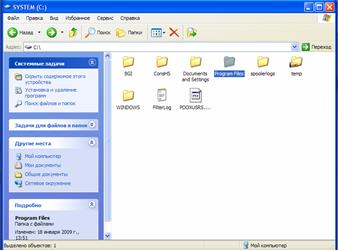 д
д
|
Контрольные вопросы
1. Дайте определение понятиям «файл» и «папка» ОС Windows.
2. Для чего предназначены файловые менеджеры?
3. Перечислите основные операции с файловой структурой в окнах ОС Windows и при помощи файловых менеджеров.
4. В чем состоит различие и сходство окна Проводника и окна папки? В чем состоит различие и сходство работы в Проводнике и в Far Manager и Total Commander?
5. Как просмотреть значения свойств объекта? Какие свойства имеют файл, папка?
6. Как отсортировать содержимое папки?
7. Как обновить содержимое папки?
Лабораторную работу 2
сдал студент
ФИО Подпись Дата
принял преподаватель
ФИО Подпись Дата
Приложение А
Рекомендации по оформлению отчета
Отчет к защите лабораторной работы оформляется в электронном виде.
Отчет должен содержать:
· титульный лист;
· название и цель лабораторной работы;
· вариант контрольного задания;
· выполненное контрольное задание с описанием использованных технологических приемов;
· выводы о проделанной работе.
При защите лабораторной работы студент должен:
· знать теоретический материал по теме лабораторной работы;
· показать знания основных технологических приёмов;
· продемонстрировать умения практической работы на примере выполненных контрольных заданий, сохраненных в своей сетевой папке.
Оформление отчета показано на приведенном далее примере.
Рекомендации. Для использования при оформлении отчета экранных форм (скриншотов – с англ. screen – экран, shot – моментальный снимок) нужно воспользоваться на клавиатуре клавишей PrtSc (Print Screen), которая находится на клавиатуре вверху справа рядом с функциональными клавишами F1 — F12. В результате будет сделана «фотография» экрана работающего компьютера с последующим запоминанием, обработкой и превращением её в отдельный граффайл, который через буфер обмена можно вставить в отчет (используя команды Копировать-Вставить).
Изменить размер рисунка можно следующим образом: щелчком «мыши» выделить рисунок; используя левую кнопку «мыши», с помощью маркеров управления размером и положением объекта изменить размер изображения и угол поворота.
Кроме того, можно использовать панель Настройка изображения, которая появляется при выделении рисунка (рисунок А1).

Рисунок А1 – Панель Настройка изображения
Панель Настройка изображения содержит команду для вставки ранее созданных рисунков; содержит команды для работы с цветом, яркостью, контрастностью, прозрачностью рисунка; содержит команды, позволяющие изменить размер изображения, угол поворота и формат объекта.
Для удаления части рисунка необходимо: щелкнуть мышью на вставленном объекте; нажать в панели Настройка изображения кнопку  (Обрезка); обрезать рисунок с помощью левой кнопки «мыши», используя нужные маркеры.
(Обрезка); обрезать рисунок с помощью левой кнопки «мыши», используя нужные маркеры.
Подробнее работа с графическими объектами рассматривается в одной из лабораторных работ.